好多人都觉得做一个好看的数据图表是件困难的事,所以很多时候都是选择插入一个图表寥寥完事。短期对我们的工作来说是可以按时完成任务,但从长远角度来讲,对我们的职业能力没有提升,所以今天就来和小编一起学习制作美美哒折线图把。

1. 插入折线图
操作步骤:先在Excel工作簿中做好数据表格,然后选取表格,点【插入】菜单,找到【推荐的图表】,在这里选择【折线图】即可,操作下图。
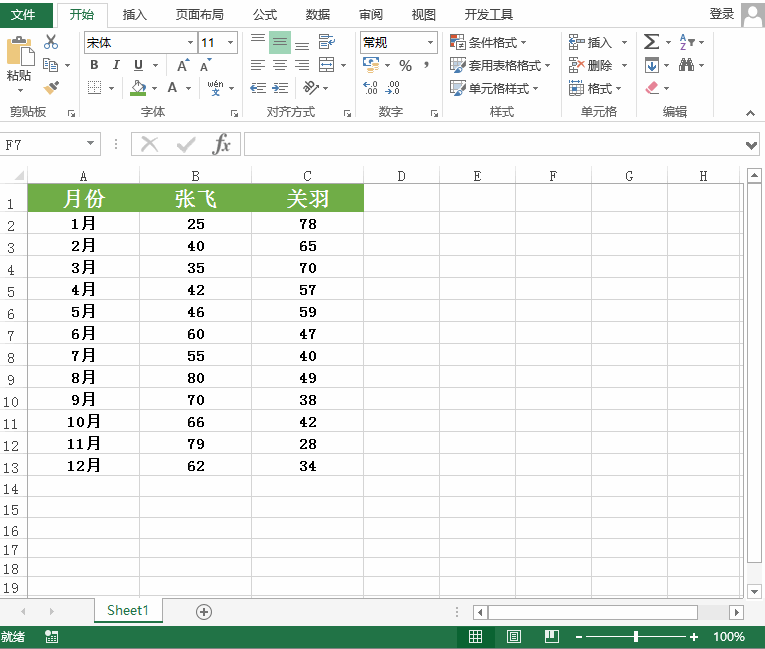
2. 设置数据系列格式
插入好曲线图后,我们要对曲线图做数据调整,让曲线图更直观的展现数据内容。
黄线操作步骤:右键点击折线图黄线,修改【设置数据系列格式】,在【系列选项】中,把【线条】变成【实线】,【颜色】调成【252.164.90】,【颜色】里的【宽度】为【1.5磅】。【标记】项里的把【纯色填充】成【白色】,宽度一样设置为【1.5磅】,操作如下图。
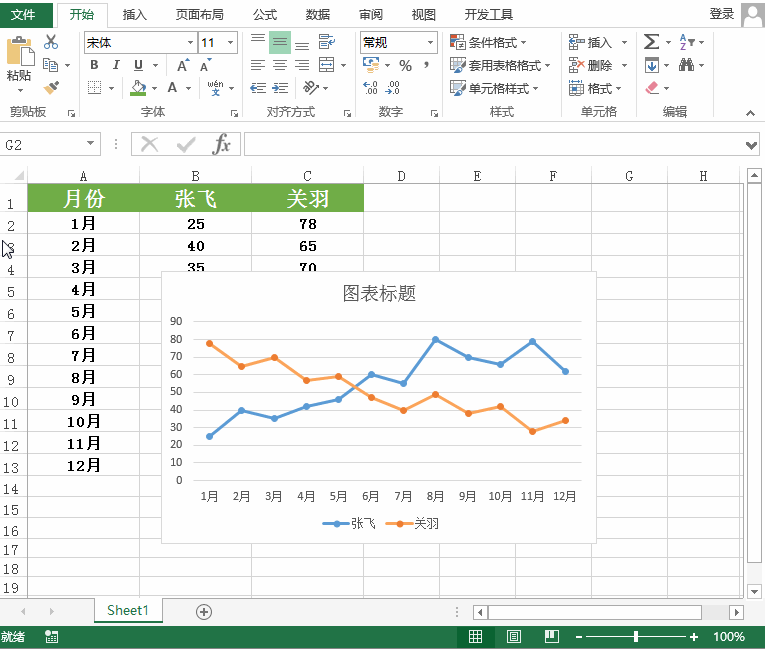
蓝线操作步骤:右击折线图蓝色,修改蓝线的【设置数据系列格式】,这里与黄线的修改参数大致相同,【线条】加粗变【实线】,颜色调成【2.180.184】,【线条】项里的【颜色】-【宽度】设为【1.5磅】。切换【标记】项,填充成【白色】,宽度也设置为【1.5磅】即可,如下图。
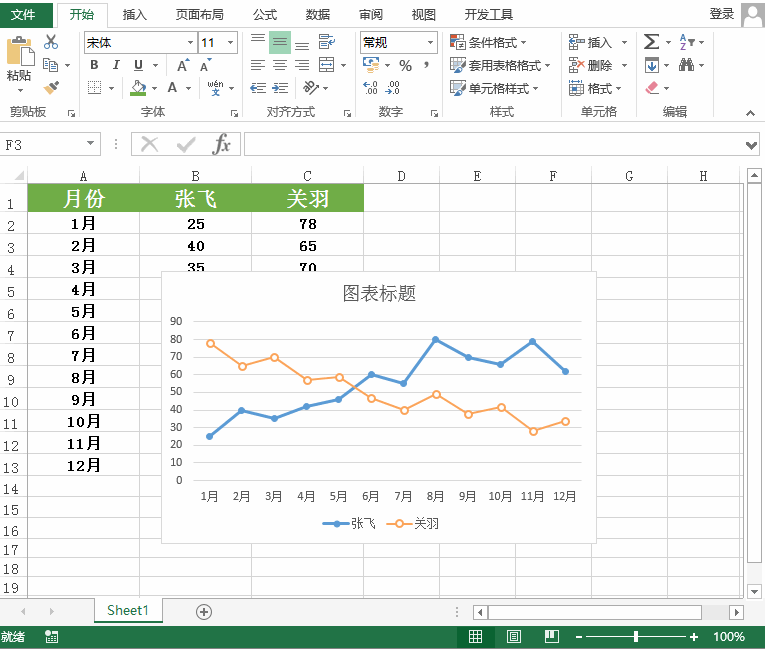
3. 进一步美化
为了让数据图表更美观,我们要修改折线图的背景,完善图表标题。
操作步骤:修改字体颜色,然后点击折线图图表,点【+】给曲线图增加背景【网格线】,【网格线】里增加【主轴主要水平网格线】和【主轴主要垂直网格线】即可,操作如图。
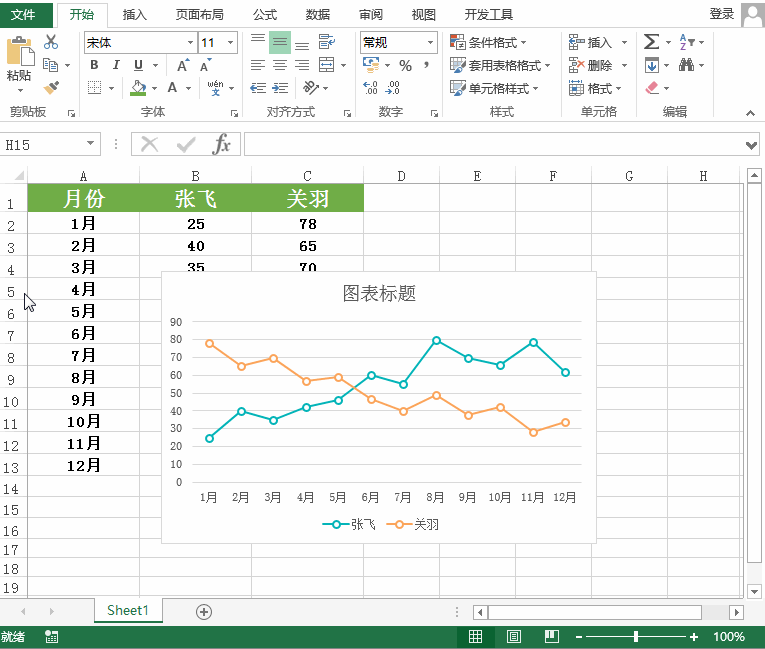
今天的制作折线图的课程就到此结束啦,课后作业就是制作一个折线图反馈给老师看哟,好啦下课!学会了,要点赞收藏转发评论哟谢谢!






















 1177
1177











 被折叠的 条评论
为什么被折叠?
被折叠的 条评论
为什么被折叠?








